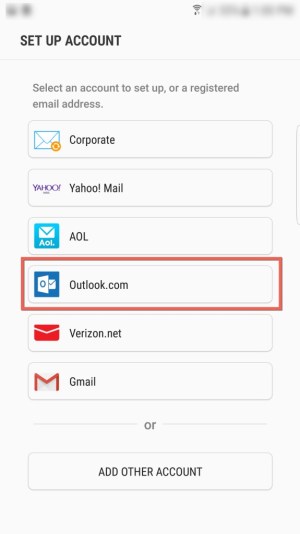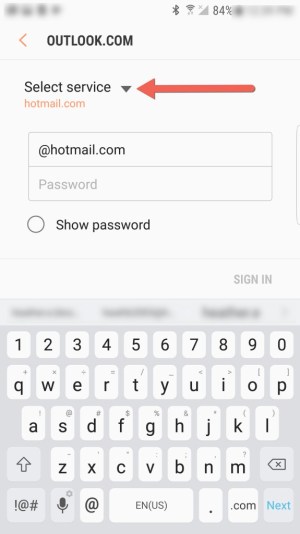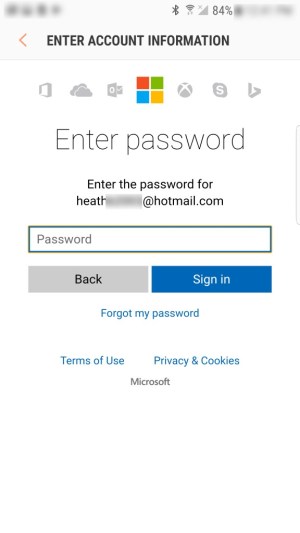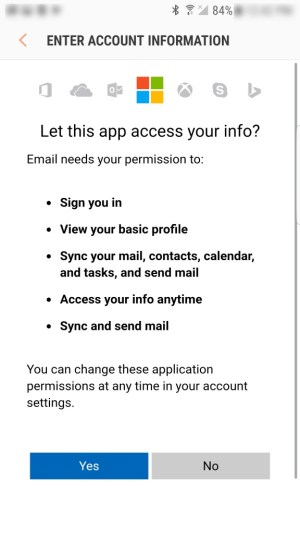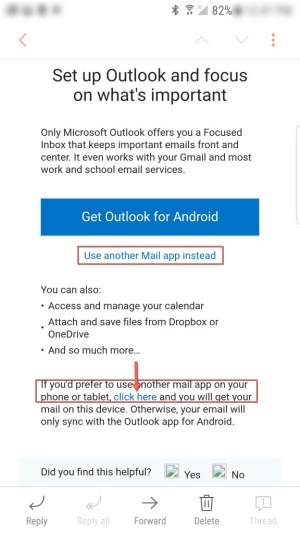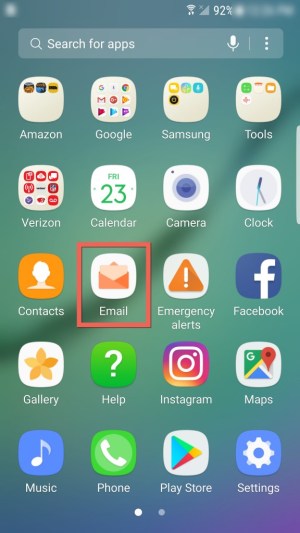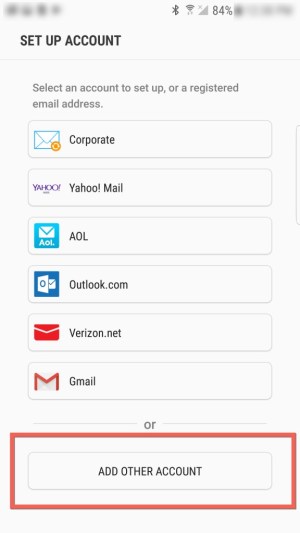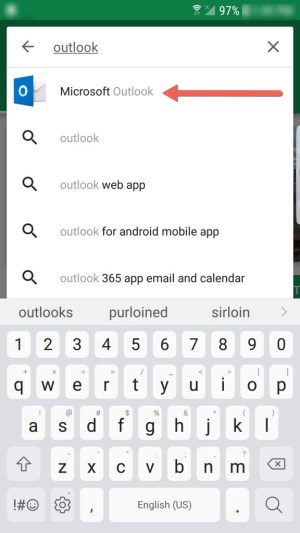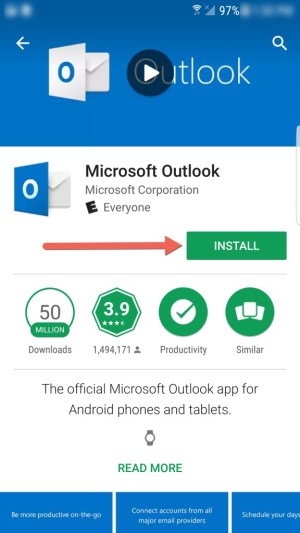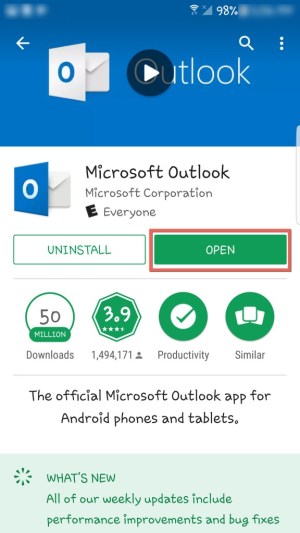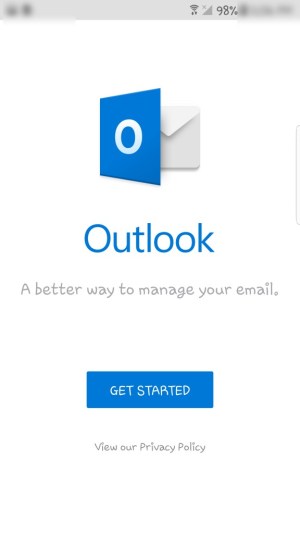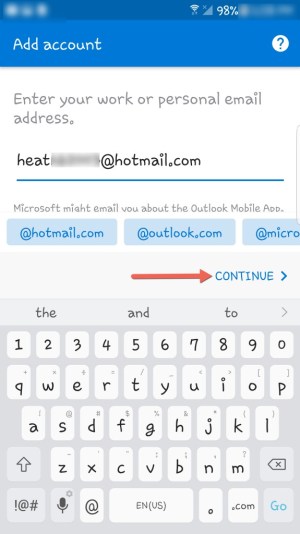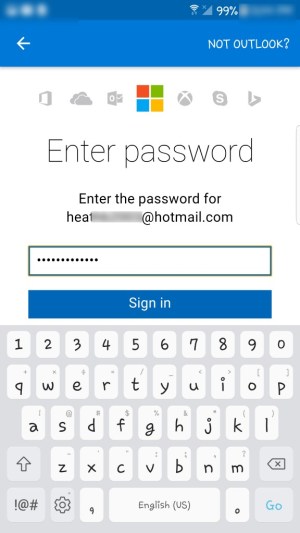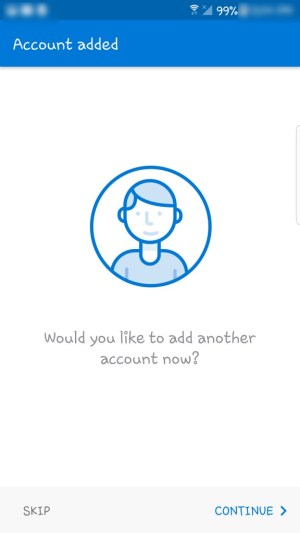Има голямо разнообразие от доставчици на електронна поща, безплатни и платени, с огромен набор от функции, достъпни за претенциозния потребител. И въпреки всички тези избори, понякога най -простите и лесни доставчици на електронна поща могат да бъдат тези, които най -добре отговарят на вашите нужди. С повече от 300 милиона акаунта в Hotmail, очевидно този пионер в Интернет базиран доставчик на имейли е направил нещо правилно и въпреки че Hotmail като цяло вече не съществува (Microsoft вече е прехвърлила всички свои клиенти на Hotmail към Outlook.com), все още много милиони хора щастливо все още използват своите акаунти в Hotmail. Ако имате акаунт в Hotmail и искате да получите достъп до него чрез имейл приложенията на вашия Android таблет или смартфон, това е лесно да се направи. Тази статия ще ви преведе през стъпките.

Ще започна с това как да настроя имейла си за Hotmail с включеното по подразбиране имейл приложение на телефона ви. Предварително инсталираното имейл приложение на вашия смартфон се намира на началния ви екран. Възможен е и достъп до него чрез чекмеджето на вашите приложения.
Нека да започнем да настройваме имейл акаунта си в Hotmail с вашия Android смартфон или устройство.
Настройка на Hotmail с приложение по подразбиране
На моето устройство с Android приложението за имейл по подразбиране се нарича просто имейл. Намира се на началния екран и в чекмеджето за приложения. Използвам Samsung Galaxy S6 Edge. 
Първо отворете приложението за електронна поща. След това можете да настроите своя акаунт в Hotmail, като изберете Outlook.com под изброените доставчици на електронна поща. (Не забравяйте, че Hotmail наистина вече е част от Outlook.com.)
- Докоснете бутона Outlook.com.
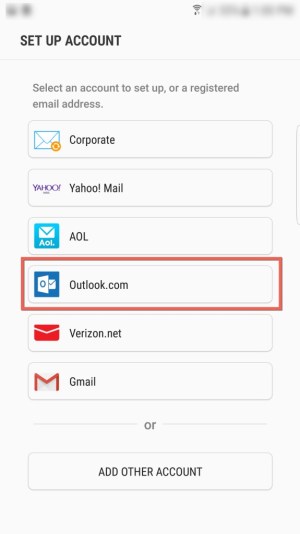
- На следващия екран, под Избор на услуга, докоснете стрелката надолу и докоснете Hotmail.com.
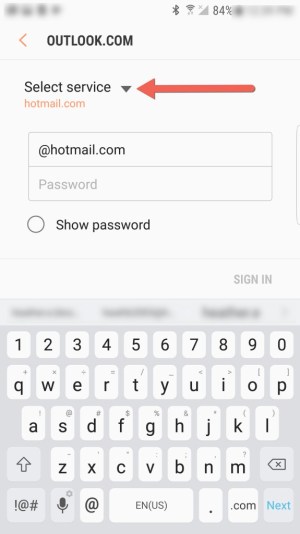
- След това ще въведете вашия имейл адрес за вашия акаунт в Hotmail в предоставеното поле.
- След това, когато докоснете полето за парола, се появява страницата с парола за имейл на Hotmail.com и ще въведете паролата си. Сега докоснете бутона за вход.
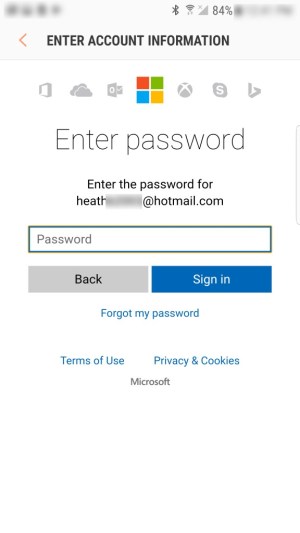
- Позволете на приложението си за електронна поща да има достъп до информацията за вашия акаунт в Hotmail и да ги синхронизира заедно, като докоснете бутона „да“.
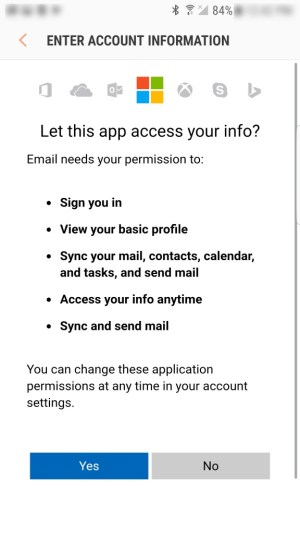
- Ще получите имейл, който ще ви уведоми, че можете да използвате приложението за електронна поща на Outlook за извличане на имейли или ако предпочитате да използвате приложението на устройството си, докоснете връзка в имейла, за да може вместо това да се синхронизира с него.
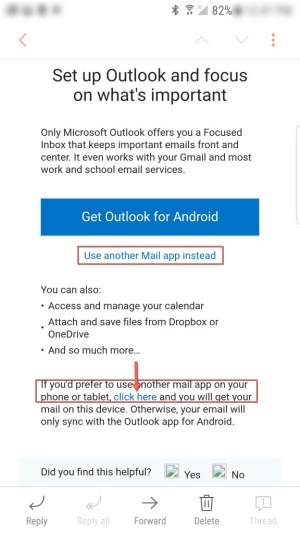
Втори начин да настроите имейл акаунта си в Hotmail е като следвате тези стъпки по -долу.
- Докоснете приложението за електронна поща в чекмеджето на приложението или от началния екран на Android.
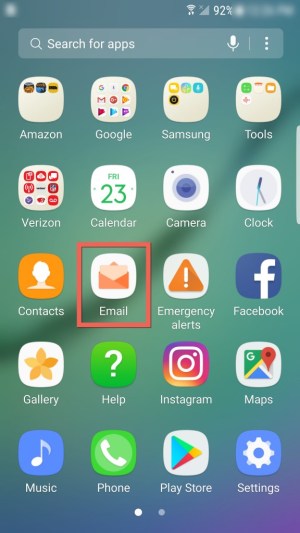
- След това настройте своя акаунт в Hotmail, като докоснете Добавяне на друг акаунт в долната част на екрана на вашите имейл приложения.
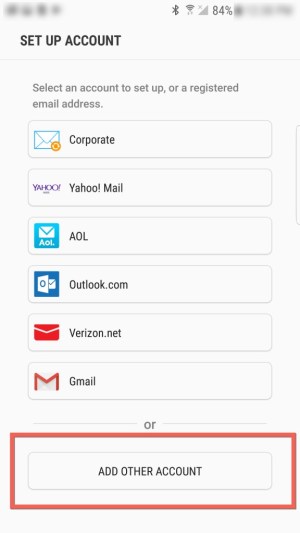
- Въведете вашия имейл адрес на Hotmail в предоставеното поле. След като направите това, вашият телефон или устройство с Android ви моли да въведете паролата си за Hotmail. Когато приключите с въвеждането на паролата си, докоснете синия бутон за вход.
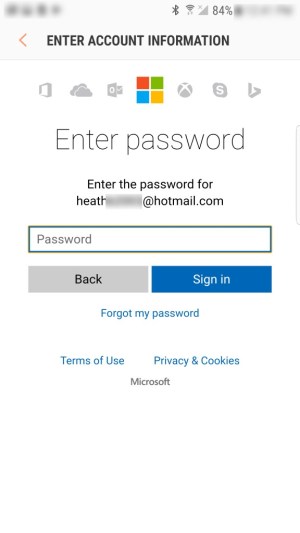
Използвайте приложението Outlook за Hotmail
Ако отидете в Google Play Store, можете да получите приложението за поща на Outlook. Проектиран е специално за използване с пощенски акаунти в Hotmail и Outlook. Можете дори да го използвате за други имейл акаунти, ако ги имате.
Приложението Outlook за Android е много добре проектирано и е много персонализирано според нуждите на имейла ви.
- Отидете в Google Play Store. Въведете outlook в лентата за търсене. Първото нещо, което се показва в списъка, е приложението Microsoft Outlook, изберете го.
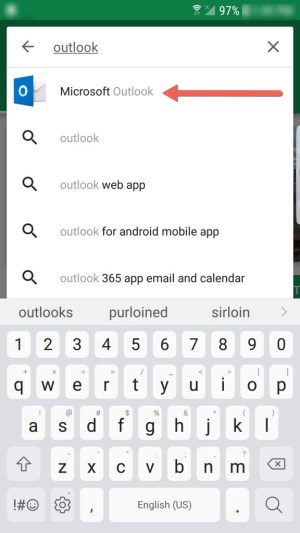
- Докоснете зеления бутон за инсталиране, за да получите приложението за поща на Microsoft Outlook. Сега ще се изтегли на вашия смартфон с Android.
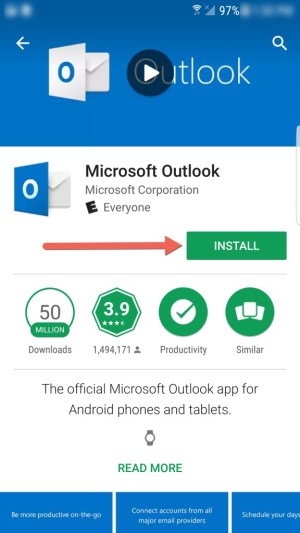
- След това докоснете зеления бутон за отваряне за Microsoft Outlook, за да настроите имейл акаунта си в Hotmail.
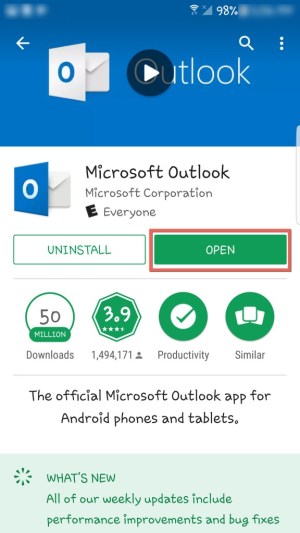
- Докоснете синия бутон „Започнете“, когато стартира приложението Outlook Outlook.
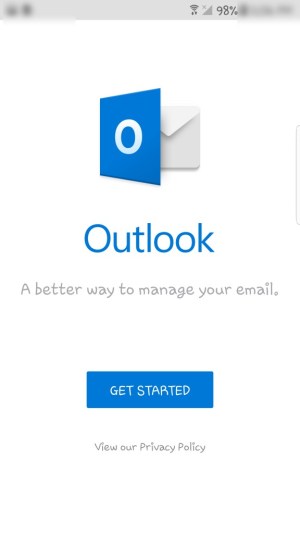
- Сега ще въведете своя имейл адрес на Hotmail и изберете продължаване.
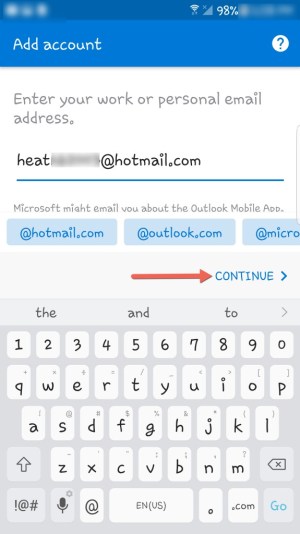
- Насочени сте да въведете паролата си за Hotmail в полето. След като въведете паролата си, докоснете синия бутон за вход. След това вашият акаунт в Hotmail се удостоверява с приложението outlook.
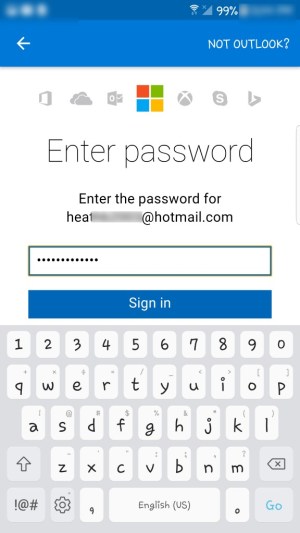
- Можете да добавите друг имейл акаунт в Hotmail или да докоснете опцията за пропускане в долната лява част на екрана на вашия смартфон с Android.
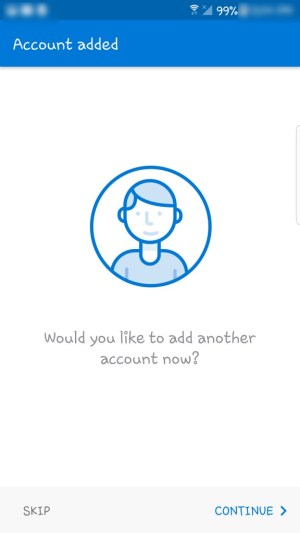
- И накрая, ще получите въведение в основните функции на пощенското приложение на Outlook. Можете или да преминете през тях, или да прескочите отново от долната лява страна.
Имате избор да използвате фокусирана входяща поща, където се показват само важни и разрешени имейли. Като алтернатива можете също да превключите към друг, който ви позволява да виждате всичките си имейли, независимо от спешността.
Обобщавайки
Можете да настроите своя имейл акаунт в Hotmail, като използвате приложението за електронна поща по подразбиране на смартфоните си с Android или приложението за електронна поща на Microsoft Outlook. Така или иначе, нещата ще бъдат настроени за нула време с няколко лесни за изпълнение стъпки.
Ако искате по -истински външен вид на Hotmail, тогава ще искате да проверите приложението Outlook. Предлага се безплатно от магазина на Google Play. Освен това ще имате избор да настроите други акаунти на доставчик на имейли в приложението Microsoft Outlook, ако решите.
Уверете се, че не пропускате важни имейли и настройте акаунта си в Hotmail на вашия смартфон с Android с тези ръководства!